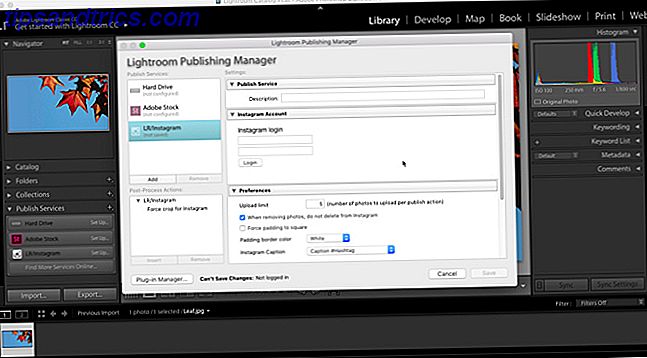Adobe Lightroom är det föredragna fotoförbättringsverktyget för fotografer. Instagram är sociala medier där de flesta stammen flåsar. Men det finns fortfarande inget sätt att direkt skicka ett foto till Instagram från Lightroom, såvida du inte använder en tredjeparts shareware Lightroom-plugin som överbryggar de två verktygen.
Så här lägger du in bilder på Instagram från Lightroom
LR / Instagram hjälper dig att arbeta med Lightroom och sedan skicka bilden direkt till ditt Instagram-konto. Kom ihåg att Adobe Lightroom nu är Adobe Lightroom Classic CC. Processen att installera en plugin är fortfarande densamma: använd Lightroom Extensions Manager.
- Ladda ner pluginprogrammet LR / Instagram till skrivbordet.
- Unzip hämtningen och starta sedan Adobe Lightroom Classic CC> Fil> Plug-in Manager .
- Klicka på Lägg till och bläddra till plugin-filen på skrivbordet för att välja den. Installationen visas på listan med plug-ins och tillägg.
- När du har importerat ditt foto, gå till Publicera tjänster som nu innehåller LR / Instagram.
- Klicka på Set up för att starta Lightroom Publishing Manager och Inställningar- panelen för plugin-programmet.
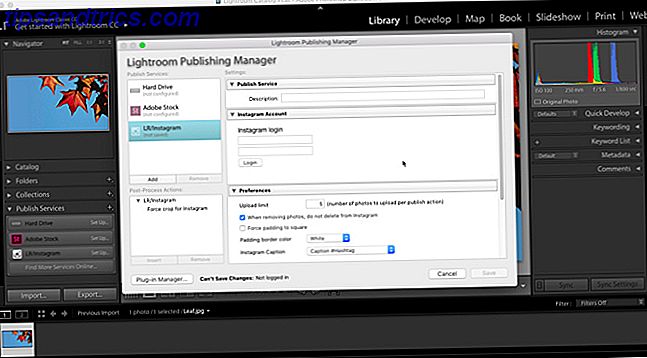
- Anslut till Instagram med ditt inloggnings-ID och lösenord. Tweak beteendet för pluginprogrammet från Inställningar .
Till exempel kan du ladda upp maximalt fem foton på en gång. Håll när du tar bort bilder, ta inte bort från Instagram- kryssrutan som valts för att bevara uppladdningarna när du tar bort originalen från Publicera-delen av Lightroom.
Force padding till square gör att miniatyrerna i Instagram rutnätet visas med standard kvadratskörd som appliceras. Du kan lägga till en efterbehandlingsåtgärd för att beskära foton enligt de aspektrationer som stöds på Instagram.
LR / Instagram har metadata panel, där du kan lägga till hashtags och en bildtext innan du publicerar på Instagram. Genom att välja en anpassad mall i Lightroom kan du också ange ett format med {template} -taggarna.
När du har förberett bilden i Lightroom behöver du bara lägga till fotot i publiceringssamlingen. Dra i och välj miniatyrbilden på LR / Instagram under Publicera tjänster i rutnätvyn. Klicka på knappen Publicera längst upp till höger ovanför mitten av gränssnittet och ditt foto laddas nu upp på Instagram.
Denna plugin ger dig friheten att sända redigera foton i Lightroom Så här satsar du Redigera foton snabbt med Lightroom Hur man batch Redigera foton snabbt med Lightroom Batch redigera foton sparar mycket tid när du behöver redigera flera bilder. Så här kan du redigera batch i Lightroom på ett enkelt sätt. Läs mer och tillämpa dem på dina Instagram-bilder.